Советы по выбору карты памяти для смартфона
Не всегда можно доверять информации на упаковке. Иногда недобросовестные производители могут слукавить. Для проверки в Google Play доступны специальные программы (например SD Card Test, Disk Speed, A1 SD Banch), позволяющие узнать реальную скорость записи носителя.
Каким бы высоким классом не обладал флеш-накопитель, все они имеют ограниченное количество циклов записи
Нужно выбирать более известных производителей, а не отдавать предпочтение носителям с низкой стоимостью.
Рекомендуем регулярно делать резервное копирование важной информации.
В условиях ограниченных финансовых ресурсов при выборе между классом карты памяти и ее объемом решение затрудняется. Тут каждый пользователь должен самостоятельно решить, что важнее.
Эта статья родилась, потому что накопилось порядка 20 – 30 писем от читателей, в которых они разочаровываются в своих устройствах, и несут их в гарантийные мастерские. Справедливости ради стоит отметить, что такие случаи также нельзя исключать, заводской брак в нескольких случаях из 100 обязательно будет присутствовать. Но зачастую это не умелые действия самих пользователей. Сегодня только основные ошибки.
Проблема в адаптере
Отдельно стоит затронуть тему адаптера.
Да, есть примеры, когда видеорегистратор не воспринимает карту памяти иного формата, установленную в слот через адаптер. Тут проблема может быть со стороны требовательного регистратора, либо же со стороны переходника.
![]()
Некоторые адаптеры, доступные в комплекте с накопителем либо приобретаемые отдельно, могут попросту не функционировать. В основном этим грешат дешёвые китайские изделия.
Стоит только воспользоваться новым адаптером, и всё сразу же начинает работать. Поэтому не спешите винить во всём флешку или видеорегистратор. Не исключено, что нужно заменить переходник.
Не пишет по кругу
Также частая причина не исправности, симптомы такие – включаем регистратор он работает, память видна и запись идет, но не пишется по кругу (при включении круговой записи, интервалами 1, 3, 5, 7 иногда 10 минут) – что делать? Почему такое происходит?
Также все достаточно банально – зачастую это происходит на высокотехнологичных видеорегистраторах . Причин здесь несколько:
1) Малый объем, такое бывает – например, памяти всего на 2 Gb, а у вас стоит интервал на 5 – 10 минут, ему просто этого не достаточно. Поэтому ролики будут рваться или вообще не будет работать циклическая запись. ПРОСТО – добавляем объем, идеально использовать 8 – 32 Gb.
2) Практически такой же случай – из-за не внимательности. У меня есть видеорегистратор, он пишет на карту в 8 Gb, у него там отдельная папка — называется «DCIM». Когда я подключил другое устройство и вставил эту же карту, на ней создалась еще одна папка — «100MEDIA». То есть получились две рядом папки «DCIM» и «100MEDIA». Так как в папку DCIM происходила основная запись, то она была «забита» и я по наивности думал, что новое устройство все «сотрет» — но доступ у него есть только до папки «100MEDIA» и стирать он может только там – и получилось так, что новой папке просто не хватало места!
Нам нужно – просто удалить папку «DCIM», таким образом очистить место в памяти. Это можно сделать настройками в самом регистраторе, выбрать меню «отформатировать». Ребята только нужно понимать что форматирование уничтожит все ваши записи, поэтому если они вам нужны, то обязательно копируем их.
3) Нужно форматирование памяти. Зачастую видеорегистратор не может работать с файловой системой вашего накопителя, допустим у вас она «NTFS», а ему нужно «FAT32».
Поэтому также писать не будет. Опять же выбираем пункт «форматировать», устройство само поставит нужную для себя файловую систему. После этого работа должна восстановиться.
Сейчас смотрите видеоверсию, постарался заснять максимально доступно.
НА этом буду заканчивать, думаю моя статья для многих будет полезна, так что расскажите о ней друзьям.
(44 голосов, средний: 4,11 из 5)
Похожие новости
Датчик движения в видеорегистраторе, что это такое и как работае.
INSPECTOR KATRAN. Новый видеорегистратор с GPS, подробный отзыв
VIZANT 740 SIGNATURE. Подробный обзор и мой отзыв
“>
Проверьте свободное место на карте памяти
Если ваша карта памяти на регистраторе заполнена, первым делом вам необходимо проверить, сколько осталось свободного места на ней. Это можно сделать несколькими способами.
1. Подключите карту памяти к компьютеру. Вставьте карту в картридер и подключите его к USB-порту компьютера. После того как компьютер распознает карту, откройте проводник (или любую другую программу, позволяющую просматривать содержимое дисков) и найдите диск, соответствующий вашей карте памяти. Правой кнопкой мыши щелкните по диску и выберите «Свойства». В открывшемся окне вы увидите общий объем карты памяти и объем, занятый данными. Проверьте, сколько свободного места осталось.
2. Воспользуйтесь функцией просмотра информации о свободном месте напрямую на регистраторе. Каждая модель регистратора имеет свои особенности, поэтому вам следует обратиться к руководству пользователя или инструкции, прилагаемой к вашему устройству, чтобы узнать, как проверить свободное место на карте памяти на самом регистраторе. Обычно эта функция доступна в меню настройки или в специальной папке на карте.
Часто задаваемые вопросы
1. Почему видеорегистратор пишет, что карта памяти заполнена?
Одной из причин такой ошибки может быть фактическое заполнение карты памяти. Проверьте свободное место на карте и, при необходимости, удалите ненужные файлы.
Еще одной причиной может быть неправильный форматирование карты памяти. Убедитесь, что карта отформатирована в правильной файловой системе (обычно FAT32 или exFAT).
Также посмотрите настройки видеорегистратора и убедитесь, что вы выбрали правильный режим записи. Некоторые устройства могут автоматически перезаписывать старые файлы при заполнении карты.
2. Как можно увеличить доступное пространство на карте памяти видеорегистратора?
Если карта памяти достаточно вместительна, но вы все равно получаете сообщение о ее заполненности, то имеет смысл проверить разрешение видеозаписи. Более высокое разрешение занимает больше места на карте. Попробуйте снизить разрешение или установить меньший интервал записи.
Также, вы можете использовать карты памяти с большей емкостью. Учтите, что не все видеорегистраторы поддерживают все типы карт памяти, поэтому перед покупкой уточните совместимость.
Форматирование карты памяти
Прежде чем приступать к форматированию карты памяти, необходимо убедиться, что важные данные, которые находятся на карте, уже сохранены на другом устройстве
Форматирование карты памяти приведет к безвозвратной потере данных, поэтому важно заранее сделать резервные копии
Как форматировать карту памяти на регистраторе:
- Вставьте карту памяти в регистратор и включите его.
- Настройте регистратор на режим работы с картой памяти (обычно это делается через меню настройки).
- Найдите в меню регистратора пункт «Форматировать карту памяти» или что-то подобное.
- Выберите этот пункт и подтвердите начало форматирования.
- Дождитесь окончания форматирования и выключите регистратор.
После выполнения всех этих шагов карта памяти будет отформатирована и готова к использованию. Однако стоит помнить, что форматирование карты памяти полностью стирает все данные с нее, поэтому будьте уверены в своем решении и перед этим сделайте все необходимые резервные копии.
Что делать, если прибор не видит флешку
Если аппарат не может показать и использовать флешку, требуется произвести ряд действий, чтобы он начал функционировать. Эти способы можно осуществить самостоятельно, не прибегая к помощи мастера.
- Несовместимость флешки и аппаратуры. Методика устранения неполадки — это полная замена накопителя.
- Неправильная передача хранящейся информации. Лучше всего воспользоваться системой Media Transfer, чтобы активировать программное обеспечение.
- Дефекты в контактах. Первоначально вынимают и устанавливают флешку обратно. Затем можно попробовать заменить контакты. Если все это не помогает, используют другой накопитель.
- Неверно выбранное место для хранения. Обычно в устройствах по-умолчанию информация передается на внутреннюю память. Это ошибка. Требуется переделать трансляцию на внешнюю карту, то есть на флешку.
- Неправильная система хранения. Для устранения дефекта первоначально применяют режим Recovery в перезагрузке. В его меню находят строку «White cache partition». Далее проводят форматирование по типу в fat32.
Пользователю требуется убедиться, что внутри не хранилась важная информация, так как после форматирования она полностью сотрется.
Видеорегистратор — это важный прибор для многих автолюбителей, поэтому если к нему не подходит флешка, требуется выходить из сложившейся ситуации правильно
Важно строить взаимосвязь между контактами накопителей так, чтобы информация передавалась в прямом и обратном порядке. Также нельзя допустить механических повреждений, иначе потребуется профессиональная помощь мастера
 Watch this video on YouTube
Watch this video on YouTube
Ошибка карты памяти
Приобретя видеорегистратор и принеся его домой, вы вдруг видите, что флешки с памятью в комплекте нет. А проверить работу нового устройства ох как хочется! Вот и находите старую завалявшуюся карту от телефона на 2–4 Gb.
Иногда проблема не уточняется, а просто появляется предупреждение: Cluster Wrong. Итог в каждом случае один – видеорегистратор не выполняет свою функцию.
В чём причина подобной неполадки? Скорее всего, в классе скорости. Старые карты могут обладать такими параметрами: 2, 4, 6 или 8 Mb/s. Но современным девайсам подавай исключительно скорость 10 Mb/s, иначе они не смогут записать видео в формате HD или FULL HD.
Может возникнуть и обратная ситуация. В старый регистратор вставляют «десяточку», а он способен работать исключительно с меньшими скоростями.
Что делать, если флешка защищена от записи как снять защиту?
Проблемы с флешками известны еще с их появления, это и невозможность форматирования, блокировка записи на накопитель, появление непонятных ошибок. Сегодня мы разберем случай, когда флешка защищена от записи, кстати это решение может впоследствии помочь с форматированием флеш-накопителя.
Допустим вы захотели скинуть что-то на флешку, то есть записать информацию, при попытке это сделать может появится сообщение такого вида: «Диск защищен от записи, снимите защиту или используйте другой диск», либо просто, что диск защищен от записи. Решается данная проблема несколькими способами, чем мы сейчас и займемся.
Флешка защищена от записи как снять защиту — варианты?
Вообще есть два способа снятия защиты, программный и аппаратный. Аппаратный способ можно использовать не на всех накопителях, а лишь на тех, где есть специальный переключатель. Например, он есть на кардридерах для SD-карт сбоку, там будет надпись «Lock». Как видите все просто, нужно всего лишь переключить рычажок.

Программный способ. Я думаю, вас тоже ясен. Для разблокировки флешки мы будем использовать штатные средства Windows, например, командную строку, или сторонние программы.
Как снять защиту от записи с флешки с помощью реестра?
Переходим к основному процессу. Первый вариант – используем реестр. Чтобы в него войти мы открываем окошко «Выполнить» с помощью нажатия клавиш Win+R и вводим туда команду regedit. Другой вариант, в поиске вводим «regedit» и в результатах открываем реестр от имени администратора.
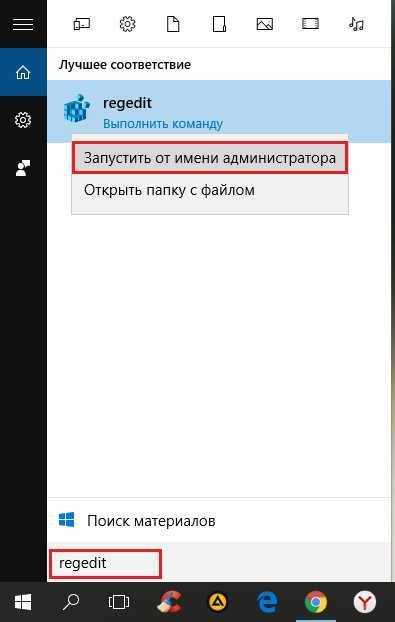
Теперь нам необходимо перейти в раздел StorageDevicePolicies. Находится он по пути: HKEY_LOCAL_MACHINE\SYSTEM\CurrentControlSet\Control\StorageDevicePolicies
Кстати, как быстро перейти в ту или иную ветку я уже говорил вот здесь.
Интересуетесь приставками Xbox или любыми другими? Тогда заходите на этот сайт и приобретайте.
Если вы не обнаружили там этого раздела, то создадите его. Для этого нажмите на предыдущий раздел «Control» и выберете «Создать», потом «Раздел» и назовите его StorageDevicePolicies.
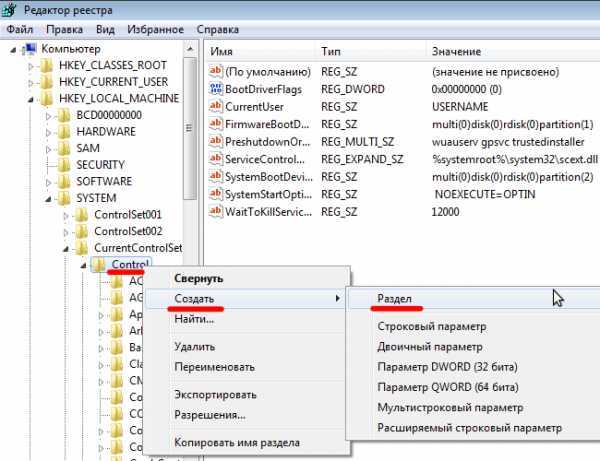
Теперь, в данном разделе мы должны создать параметр DWORD (32 бита), делаем точно также. Параметр этот назовите WriteProtect.

Нажмите на созданный параметр два раза и убедитесь, что значение его равно 0, если нет, то измените на ноль и сохраните.
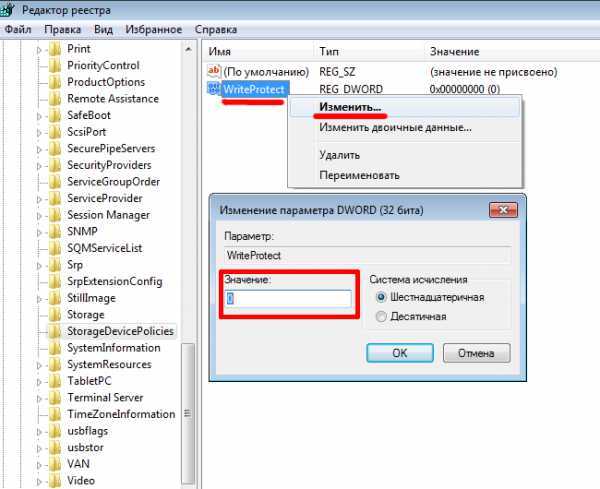
После этого нужно выйти из реестра, вытащить флеш-накопитель и перезагрузить компьютер. При загрузке системы снова вставляем флеш-накопитель. Теперь вы можете записывать на флешку любую информацию, так как, защита отключена.
Если с этим вариантом не получилось, переходим к следующему.
Снять защиту с флешки с помощью командной строки
Еще один программный вариант решения проблемы – использование команды diskpart в командной строке.
Открываем командную строку от имени администратора, для этого в Windows 10 можно нажать правой кнопкой мыши по меню Пуск и выбрать соответствующий пункт, или в поиске ввести cmd и открыть от имени администратора.
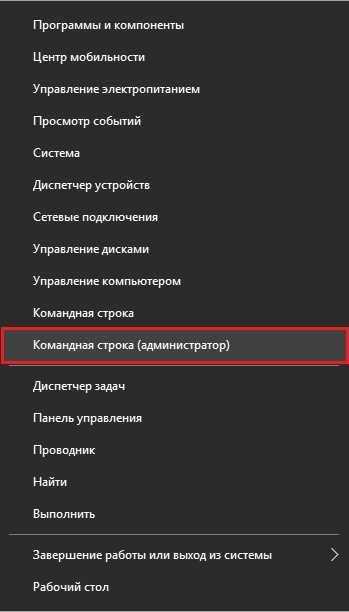
Следующий шаг – вводим в командной строке команду diskpart и следом вводим list disk.
Теперь нужно понять, какой номер у флешки. Проще всего это понять по объему.
Как только вы разобрались, какой номер принадлежит нужной флешке, нужно в командной строке ввести команду select disk «номер флешки», то есть, если у флешки был бы номер 1, то команда выглядела бы так: select disk 1.
Таким образом, мы выбрали нужный диск, далее, очищаем атрибуты, для этого вводим команду attributes disk clear readonly.
Если у вас задача отформатировать накопитель, то сначала вводите вот эти команды:
- clean – очистка
- create partition primary – создаем раздел
- format fs = ntfs – форматируем в формат NTFS
- Если форматируете в формат FAT, то команда будет такой: format fs = fat
Об атрибуте чтения написано в статье — как сделать диск только для чтения. Если интересно, как его использовать для дисков и разделов, то читаем.
Снимаем защиту с использованием редактора локальной групповой политики
Сразу скажу, что данная утилита содержится только в профессиональных версиях Windows, например, в Windows 10 Pro или Windows 8 Pro. В домашних редакциях вы такого не увидите.
Чтобы войти в редактор групповой политики нужно нажать комбинацию Win+R и в открывшемся окне ввести команду gpedit.msc.

В окне редактора мы должны перейти в следующий раздел: Конфигурация компьютера — Административные шаблоны — Система — Доступ к съемным запоминающим устройствам. Находим там параметр «Съемные диски: Запретить запись», если он находится в состоянии «Включена», то отключите.
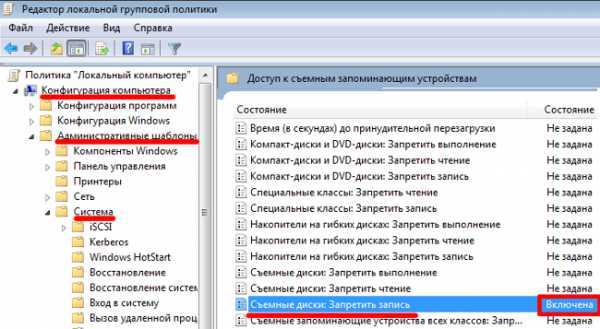
Чтобы это сделать нужно щелкнуть по этому параметру два раза, откроется окно, где мы ставим чекбокс в положение «Отключить», а потом нажимаем «Ок».

Смените карту памяти
Если карта памяти на регистраторе заполнена, первым делом необходимо сменить ее на новую. Ниже приведены шаги, которые помогут вам выполнить это обновление:
Проверьте совместимость: убедитесь, что новая карта памяти совместима с вашим регистратором. Обычно это указано на упаковке новой карты или в инструкции к устройству.
Выключите регистратор: перед тем, как менять карту памяти, убедитесь, что ваш регистратор выключен. Таким образом, вы предотвратите возможное повреждение данных или самого устройства.
Найдите слот для карты памяти: обычно слот для карты памяти находится на боковой или задней панели регистратора. Обратитесь к инструкции к устройству, если вы не можете найти его.
Извлеките старую карту памяти: аккуратно извлеките старую карту памяти из слота, следуя указаниям на устройстве или в инструкции
Будьте осторожны, чтобы не повредить карту или слот.
Вставьте новую карту памяти: осторожно вставьте новую карту памяти в слот, убедившись, что она правильно установлена. Опять же, обратитесь к инструкции, если вам нужна помощь.
Включите регистратор: после того, как новая карта памяти правильно установлена, включите регистратор
Устройство должно автоматически распознать новую карту и быть готовым к использованию.
Заводской брак
Покупая новые флешки, многие покупатели стараются максимально сэкономить. И для этого они заказывают накопители из Китая, поскольку там цены самые низкие.
Опыт автомобилистов наглядно показывает, что дешёвые изделия могут прослужить 2-3 месяца, после чего частично или полностью выйти из строя.
Есть и такие дешёвые карты, которые даже при полной совместимости с регистратором читаться не хотят. Причина в низком качестве, в наличии заводского брака. Информация на упаковке или на самом девайсе не соответствует действительности.
По возможности постарайтесь вернуть товар и свои деньги. Добавьте ещё немного и возьмите нормальную флешку от ведущего производителя. Покупки лучше совершать через сертифицированных продавцов. В идеале от официального представителя.
Как решить проблему заполненной карты памяти авторегистратора
1. Удаление ненужных файлов. Проверьте карту памяти и удалите все ненужные видеофайлы, фотографии или другие данные. Это можно сделать с помощью меню авторегистратора или подключив устройство к компьютеру.
2. Оптимизация настроек записи. Некоторые авторегистраторы имеют функции, позволяющие установить меньшее качество записи или сократить продолжительность видеозаписи. Попробуйте настроить эти параметры таким образом, чтобы уменьшить объем файлов, сохраняемых на карте памяти.
3. Использование карты памяти большего объема. Если ваш авторегистратор поддерживает карты памяти большего объема, вы можете решить проблему заполненной карты, просто заменив ее на карту с большей емкостью. Убедитесь, что ваше устройство совместимо с новой картой памяти.
4. Резервное копирование данных. Если вы не хотите удалять файлы, вы можете создать резервные копии на другом устройстве, таком как компьютер или внешний жесткий диск. После создания резервных копий вы можете удалить файлы с карты памяти и освободить ее для новых записей.
Важно помнить, что сохранение записанных материалов перед удалением может быть крайне важным в случае аварии или других несчастных случаев на дороге. Если ни одно из вышеперечисленных действий не помогло решить проблему заполненной карты памяти, рекомендуется обратиться к инструкции пользователя вашего авторегистратора или обратиться в сервисный центр для получения дальнейшей помощи
Если ни одно из вышеперечисленных действий не помогло решить проблему заполненной карты памяти, рекомендуется обратиться к инструкции пользователя вашего авторегистратора или обратиться в сервисный центр для получения дальнейшей помощи.
Что такое microSD?
Логотип MicroSD
МикроСД – это небольшого размера флешка, предназначенная для портативной техники (мобильные телефоны, цифровые фотоаппараты, MP3-плееров и др.).
Есть такой вид техники, к которому можно подключить только SD карту. Часто в этом случае, в комплекте или отдельно, продается специальный адаптер, позволяющий совершить переход от microSD к SD.
Сейчас уже существует четыре поколения карт:
- SD0 – от 8Mb до 2 Gb;
- SD 1.1 – до 4 Gb;
- SDHC – до 32 Gb;
- SDXC – до 2 Tb.
История развития MicroSD
MicroSD
Такой формат карт памяти был разработан в 1999 году совместной работой таких компаний, как Panasonic, SanDisk и Toshiba.
Позже, для того чтобы «продвигать идею», была создана отдельная компания по разработкам и улучшению данного формата карт – SD Association.
Несмотря на такое раннее появление, в использование карты microSD вошли только в 2004 году. Именно тогда компания SanDisk представила стандарт таких карт, который изначально назвали TransFlash.
Через год название TransFlash сменили уже официально на MicroSD.
Устройство изначально обрекли на большую популярность, и были правы, особенно теперь, когда оно обладает очень компактными размерами (20*21,5*14 мм и весом 1 грамм) и может хранить в себе до 128 Гб данных включительно, при этом имея отличную скорость обработки данных.
Области применения
Универсальный кардридер
Как уже говорилось выше, применяют карты такого формата, в основном, для портативной техники. Есть всего три вида SD-карт: microSD, miniSD и SD-карты обычного формата.
Обычные и miniSD карты применяются чаще всего в фото и видеокамерах. На них хранят отснятый материал.
Третий вид же используют в более компактной технике – мобильные телефоны, смартфоны, коммуникаторы, MP3-плееры и другие.
Такие устройства оснащены специальным разъемом, поддерживающим такой формат. В этом случае карта памяти хранит в себе фото и видеофайлы, музыку и даже множество приложений.
SD-карты используются не только для применения в портативной технике, но и в ПК, как носитель информации. В современном мире все больше ноутбуков имеют разъем для подключения обычных СД-карт.
К настольным компьютерам можно подключить устройство через кардридер. Для карты microSD в этом случае используют специальный адаптер, который имеет абсолютно одинаковый размер с обычной SD-картой.
Ответ GeraSIM18 в «Ничто так не бодрит за рулём как. »
Напомнило и пошел искать, раскопал на компе свою запись не состоявшегося свидания с этой рогатой коровой.
ОСТОРОЖНО! Громкий звук. У нас в Костромской области вообще беда с лосями на дорогах, их очень много и они часто лезут на дорогу
Много сбивают их, люди гибнут, тачки в хлам, но властям насрать. Но не об этом
У нас в Костромской области вообще беда с лосями на дорогах, их очень много и они часто лезут на дорогу. Много сбивают их, люди гибнут, тачки в хлам, но властям насрать. Но не об этом.
Запись 19го года. Шли примерно 100 в час, уткнулись в грузовик и скинули до 80-90 примерно. Я этого лося заметил сразу, когда он еще в канаве бегал и что то мне подсказало что побежит. А вот парень сзади ехал — чуть не припарковался в мой багажник.
-
Meta xml что за файл
-
Ноутбук pavilion dv6 где вставляется сим карта
-
Прошивается ли ps3 cech 4308c
-
Как пользоваться ashampoo uninstaller
- Как отправить фото на электронную почту с компьютера
Проблема в адаптере
Отдельно стоит затронуть тему адаптера.
Да, есть примеры, когда видеорегистратор не воспринимает карту памяти иного формата, установленную в слот через адаптер. Тут проблема может быть со стороны требовательного регистратора, либо же со стороны переходника.
Некоторые адаптеры, доступные в комплекте с накопителем либо приобретаемые отдельно, могут попросту не функционировать. В основном этим грешат дешёвые китайские изделия.
Стоит только воспользоваться новым адаптером, и всё сразу же начинает работать. Поэтому не спешите винить во всём флешку или видеорегистратор. Не исключено, что нужно заменить переходник.
Где хранятся записи
В настоящее время для записи видео в авторегистраторах используются карты SD и microSD (SDHC и microSDHC).
Карты SD внешне выглядят как маленькие пластиковые прямоугольники со срезанным уголком, размером примерно три на два с половиной сантиметра и два миллиметра толщиной.
Являются универсальными для использования в любой цифровой портативной технике как легкосъёмное устройство записи/чтения.
MicroSD — это то же самое по назначению устройство, только примерно вдвое меньшее по размеру.
Сначала использовалось в основном в мобильных аппаратах, но постепенно нашло применение и в других.
Перед началом работы карта вставляется в специальное гнездо (слот) корпуса прибора.
Благодаря адаптеру можно, вставив в него micro-карту, воспользоваться ею для помещения в слот, рассчитанный под обычную карту — так называемый переходник microSD-SD. Всяческих переходников под разные цели существует масса вариантов.
ВАЖНО. Перед приобретением карты для регистратора нужно учитывать максимальный её объём, который сможет поддерживаться аппаратом, и класс скорости её работы (в нашем случае — не ниже шестого).
Формат носителя зависит от слота устройства
Формат носителя зависит от слота устройства
Варианты ошибок
При установке флешки в видеорегистратор вас могут озадачить следующие уведомления:
-
ошибка карты памяти;
-
не пишет по кругу;
-
проверьте карту памяти.
Не паникуйте — с большой долей вероятности проблема с картой памяти, а не с регистратором. Рассказываем, что делать.
«Ошибка карты памяти»
Если карта памяти несовместима с видеорегистратором по одному из своих параметров, то устройство не сможет с ней работать и выдаст предупреждение «Ошибка памяти» или «Cluster Wrong».
Причиной данной неисправности чаще всего является несоответствие класса скорости видеозаписи флешки и вашего устройства. Для современных видеоустройств актуальна скорость не ниже 10 Mb/s и соответственно класс 10. Только на такой скорости можно без проблем записывать видео в HD/FULL HD.
Однако возможна и зеркальная ситуация — если у вас старая модель регистратора, понадобится карта со скоростью видеозаписи ниже класса 10.
«Не пишет по кругу»
Иногда регистратор вроде бы исправно работает, но если выставить девайс на циклическую запись с промежутками в несколько минут, видео не пишется.
Что делать:
-
Есть вероятность, что регистратору не хватает объема памяти. Допустим, вы задали большой интервал для ролика, а у вас карта на 4 Гб. Такого объема карты мало для современных видеорегистраторов и они начинают или обрывать ролики или прекращают циклическую запись. В таком случае вам надо взять карту под современный девайс объёмом 16-64 Гб.
-
Вы стали использовать новую карту вместо прежней и у вас прекратилась запись по кругу. Такое может быть, если папка, куда скидывал записи регистратор, переполнилась. В этом случае удалите видеозаписи из папки, выбрав опцию «Отформатировать», но предварительно сделайте копии нужных вам файлов.
-
Несовпадение форматов. Это вариант когда во флешке файловая система NTFS, а в регистраторе FAT32. В таком случае круговая запись невозможна. Чтобы решить эту проблему, сделайте форматирование флешки и в процессе выберите нужную систему.
«Проверьте карту памяти»
Эта ошибка говорит о том, что карту памяти придется отформатировать. Если после этой процедуры ошибка не исчезнет, то карта неисправна, придется ее выбросить и купить новую.
Какая карта памяти нужна для видеорегистратора
Подбирают флешку с большим объем свободного пространства, высоким качеством записи. Учитывают следующие критерии:
- минимальная скорость записи — 10 Мбит/с;
- даже если стандартная скорость не устраивает пользователя, ее можно усилить сторонними программами;
- при наличии формата Full HD рекомендуется скорость записи UHS-1;
- для QHD/4K подходит скорость UHS-3, которая работает в режиме от 30 Мбит/с;
- рекомендуемый формат — Micro SD, адаптер SD (благодаря этому критерию пользователь будет уверен, что карта подойдет по размеру к слоту регистратора);
- для регистратора можно воспользоваться объемом памяти 8 Гб, однако для большей безопасности и сохранения информации рекомендуется подбирать 16-32 Гб и более.
Чтобы быть уверенным в покупке правильной флешки, обращаются в магазин вместе с устройством. Менеджер изучит его характеристики, подберет приемлемые комплектующие, которые помогут сделать качественное видео.

Micro SD 16 gb
Почему видеорегистратор пишет, что карта памяти заполнена?
Видеорегистраторы являются полезными устройствами для записи видео во время движения по дороге. Но иногда они могут выдавать сообщение о заполнении карты памяти. В данной статье я расскажу вам о возможных причинах такого сообщения и о том, что можно предпринять для решения проблемы.
1. Карта памяти переполнена
Самая распространенная причина, по которой видеорегистратор пишет, что карта памяти заполнена — это фактическое заполнение карты. Видеозаписи в формате высокого разрешения занимают много места на карте памяти. Если ваша карта памяти имеет небольшой объем, например 32 ГБ или менее, то она может быстро заполниться. В этом случае вам может потребоваться периодически удалять старые видеозаписи или использовать карты памяти с большим объемом.
2. Неправильное форматирование карты памяти
Еще одна причина, по которой видеорегистратор может указывать, что карта памяти заполнена, это неправильное форматирование карты. Периодическое форматирование карты памяти помогает устранить ошибки и освободить место на карте. Рекомендуется форматировать карту памяти в самом видеорегистраторе или с помощью компьютера, используя подходящую программу для форматирования.
3. Низкое качество карты памяти
Еще один фактор, который может привести к сообщению о заполнении карты памяти, — использование низкокачественной карты памяти. Некачественные карты памяти могут иметь меньшую емкость, чем указано на упаковке, или не обеспечивать быструю передачу данных. Рекомендуется использовать карты памяти от надежных производителей и проверять их подлинность перед покупкой.
4. Проблемы с файловой системой
Иногда видеорегистратор может пропускать форматирование карты памяти или испытывать проблемы с файловой системой. Это может вызвать ошибки при записи видео и привести к сообщению о заполнении карты. В этом случае рекомендуется сначала проверить карту памяти на наличие ошибок с помощью специальной утилиты, а затем отформатировать ее, чтобы исправить проблемы с файловой системой.
5. Проблемы с видеорегистратором
Иногда сообщение о заполнении карты памяти может указывать на проблемы с самим видеорегистратором. Неправильная работа программного обеспечения, ошибки в настройках или неисправности в аппаратной части могут быть причиной этой проблемы. В этом случае рекомендуется обратиться к специалисту для диагностики и ремонта видеорегистратора.
Память
Чаще всего автомобилистов интересует, сколько памяти в действительности нужно для работы видеорегистратора. Это зависит от целого ряда факторов. Вполне справедливо говорить о том, что больший объём даёт больше возможностей. Ведь за счёт внушительного объёма количество сохраняемой информации возрастает.
Выбирая объём, не забывайте, что накопители разных форматов в этом компоненте ограничены. Наиболее распространённые флешки типа microSDHC вмещают до 32 Гигабайт. А если брать формат microSDXC, то на них от 32 Гигабайт и более. Встречаются и вовсе модели с гигантским объёмом в 1 Тб, но по факту это много, и практически ни один видеорегистратор в мире с таким объёмом справиться не сможет. Регистратор попросту не считает эту карту.
Ответить на то, какой объём памяти по факту нужен для вашего видеорегистратора, можно следующим образом. Чем более низкое качество и разрешение записи поддерживает записывающее устройство, тем меньше Гигабайт вам пригодится.
Для регистраторов топ уровня потребуется максимально допустимый объём. Плюс некоторые устройства параллельно записывают на видео дату, время, координаты и разные метаданные, что в итоге повышает вес файла.
В случае с большинством современных регистраторов среднего ценового диапазона, а также более дорогих моделей, актуальным объёмом считается от 32 до 64 Гигабайт. Это минимальное значение для накопителей microSDXC, а также верхний предел для карт формата microSDHC. 32 гигабайт хватит для того, чтобы записать около 160 минут видео в формате Full HD или около 2 часов в формате 4K.
Есть записывающие устройства для машин, которые строго ограничены по объёму карт, доступных для считывания. Некоторые модели не могут даже работать с накопителями на 32 Гб. Этот момент следует учитывать ещё при покупке самого видеорегистратора, подобрать который также не очень просто.
Разновидности картридеров
Картовод ‒ это специальное приспособление для считывания информации с SD, MicroSD через компьютер или ноутбук. Различают два вида картридеров:
- встроенные;
- внешние.
Первый вариант интегрирован в систему компьютера, как специальный модуль. Практически все современные виды ноутбуков и ПК оснащены таким картридером, поэтому перед решением приобрести отдельный переходник пристально осмотрите вашу технику ‒ может, встроенное считывающее приспособление спрятано в отсеке, ранее известном, как Floppy-дисковод. Внешние картоводы ‒ отдельные устройства, которые подсоединяются к компьютеру через USB-вход. Сейчас такие переходники можно найти в любом магазине электронной техники.
Как почистить карту памяти видеорегистратора

регистратор ‒ это устройство для контроля ситуации на дороге. Если произошло какое-либо ДТП, то с помощью регистратора возможно будет установить причину и выяснить виновника случившейся ситуации.
Процедура форматирования флешки
Естественно, наиболее надежным и качественным вариантом для произведения подобных действий является компьютер либо ноутбук.
Вспомогательными приспособлениями для манипуляций с картами памяти являются переходники (картридеры), они подключают SD, MicroSD к компьютеру, как обычный флеш-накопитель.
Так как очистить карту памяти видеорегистратора через компьютер довольно хлопотно, необходимо уделить данному процессу пристальное внимание. Приобретение переходника не всегда обязательно. Но если все-таки пришлось приобрести адаптер, не отчаивайтесь, ведь его стоимость довольно-таки незначительная
Но если все-таки пришлось приобрести адаптер, не отчаивайтесь, ведь его стоимость довольно-таки незначительная.
Разновидности картридеров
Картовод ‒ это специальное приспособление для считывания информации с SD, MicroSD через компьютер или ноутбук. Различают два вида картридеров:
Первый вариант интегрирован в систему компьютера, как специальный модуль.
Практически все современные виды ноутбуков и ПК оснащены таким картридером, поэтому перед решением приобрести отдельный переходник пристально осмотрите вашу технику ‒ может, встроенное считывающее приспособление спрятано в отсеке, ранее известном, как Floppy-дисковод. Внешние картоводы ‒ отдельные устройства, которые подсоединяются к компьютеру через USB-вход. Сейчас такие переходники можно найти в любом магазине электронной техники.
Уничтожение файлов и форматирование флеш-накопителя
Сама процедура форматирования запоминающей карты заключается в изначальном перемещении накопителя в картовод (если внешний ‒ то следует подключить его к компьютеру через USB).
Уведомление от системы, которое появится на рабочем столе, сообщит о том, что карта распознана. После этого можно увидеть блок с картой SD в разделе «Мой компьютер»: карточка высветится для доступа, как обычный флеш-накопитель. Открыв окно флешки, можно увидеть все имеющиеся на ней файлы и удалить их.
Как очистить карту памяти видеорегистратора через ноутбук? Очень просто! Для начала процесса форматирования, так же как и при использовании обычной флешки, вызовите контекстное меню карты, кликнув правой клавишей мышки по иконке SD, и нажмите пункт «Форматирование».
После произведения данного действия перед вами образуется окно с настройками. Практически в любой ситуации можно оставлять их «по умолчанию». Когда вы кликнете «начать», то запустится процедура форматирования флешки, и вам нужно будет только дождаться ее окончания.
Быстрое удаление файлов
При форматировании флеш-карты все-таки стоит обратить внимание на одну очень важную опцию. А именно ‒ «быстрая очистка оглавления». В настройках «по умолчанию» данная функция находится в отключенном режиме
Если ее активировать, то процесс уничтожения файлов произойдет гораздо быстрее. Из-за чего?
В настройках «по умолчанию» данная функция находится в отключенном режиме. Если ее активировать, то процесс уничтожения файлов произойдет гораздо быстрее. Из-за чего?
Суть заключается в том, что когда «быстрое форматирование» отключено, то идет полноценное физическое уничтожение всей накопленной информации. И при восстановлении ее не помогут никакие специальные приложения. Но такая процедура довольно долгая. «Быстрый» же вариант удаления может нести за собой возможность частичного восстановления файлов через специализированные программы.
В итоге, можно сказать, что для полного уничтожения данных с накопительной карты без шанса возвратить информацию необходимо использовать «полный формат» очистки.
Удаление памяти с карт SD и MicroSD идентично, единственное ‒ для MicroSD потребуется специальный переходник.



























